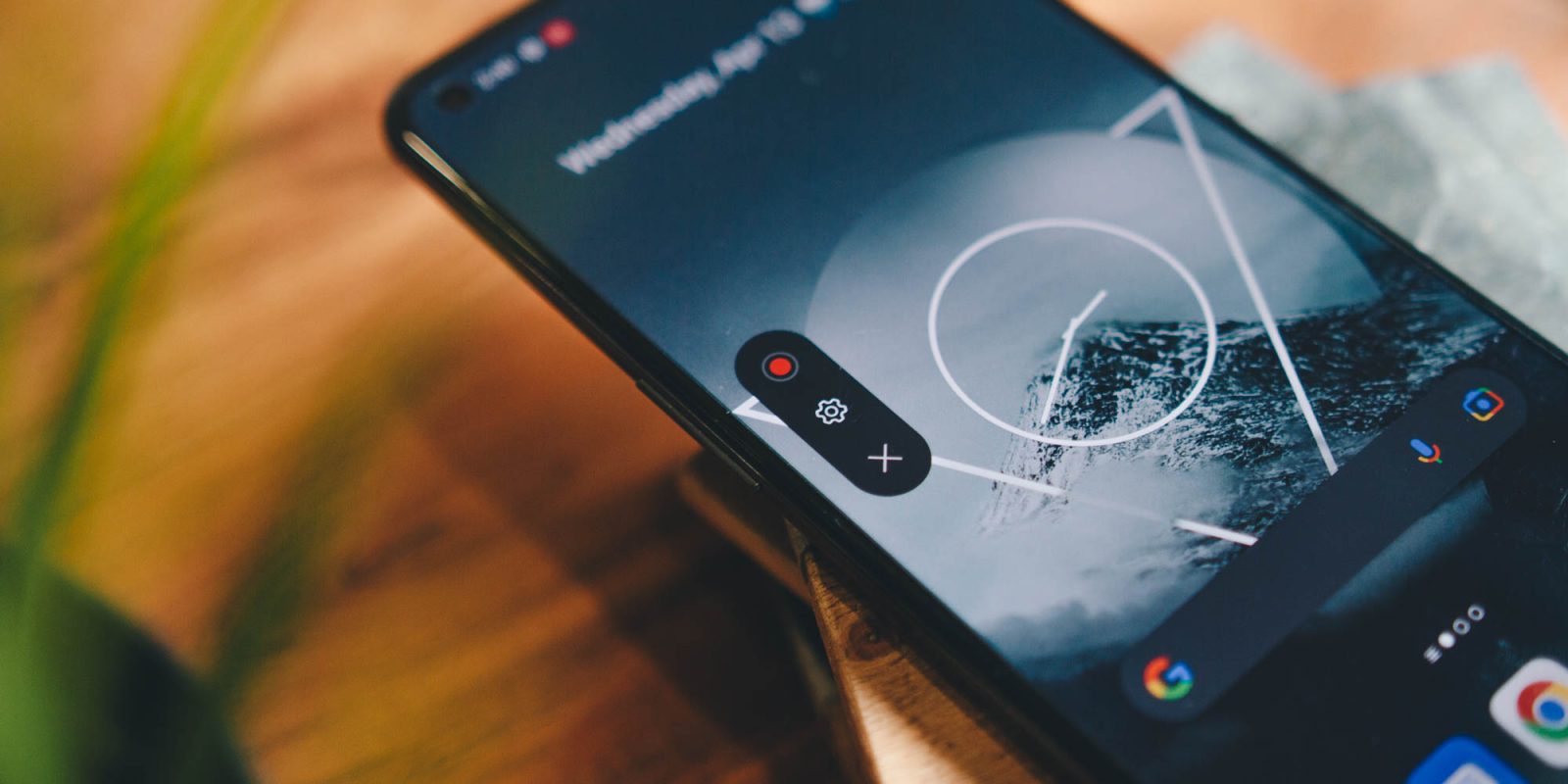
OxygenOS 12 — версия Android 12 от OnePlus — добавила на устройства OnePlus несколько фантастических функций и полезных ярлыков. Одним из них является добавление ярлыка записи экрана в меню быстрых настроек. Вот как им пользоваться.
Содержание
Добавление ярлыка для записи экрана
Если вы хотите иметь возможность делать запись экрана на своем телефоне OnePlus на ходу, вам следует добавить эту функцию в меню быстрых настроек. Меню быстрых настроек — это меню, доступное на большинстве устройств Android, которое позволяет использовать определенные инструменты и изменять настройки прямо из выпадающей шторки уведомлений. Чтобы получить к нему доступ, просто дважды смахните вниз с главного экрана. Меню быстрых настроек появится в полном виде, позволяя вам пролистывать страницы с полезными настройками.
Настройка, на которой мы хотим сосредоточиться, — это Запись экрана. По умолчанию она должна находиться в активных быстрых настройках. Возможно, вам придется пролистать пару страниц, чтобы найти ее. Если не получается, нажмите на значок карандаша и найдите ее в меню неактивных быстрых настроек. Вы можете нажать и удерживать, а затем перетащить плитку на место в разделе активных быстрых настроек. Теперь, когда вы смахнете вниз и откроете меню быстрых настроек, вы должны увидеть Запись экрана именно там, где вы ее разместили.
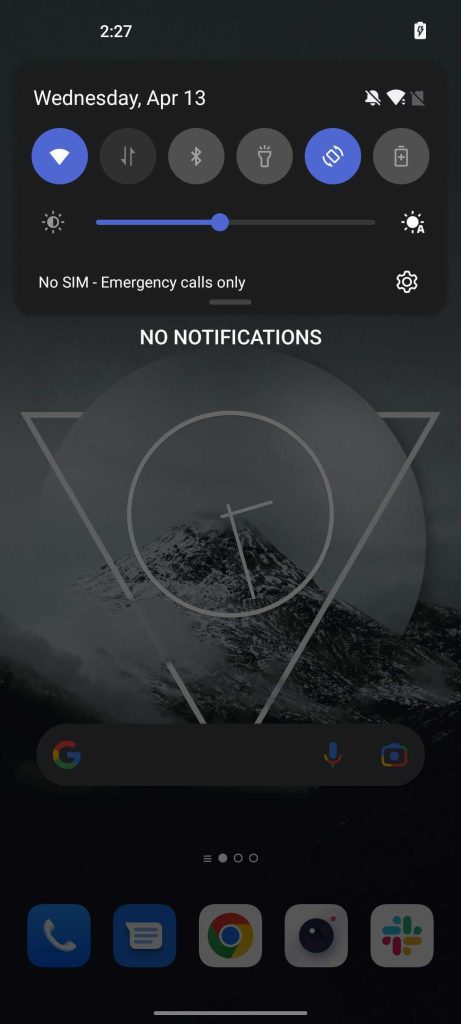
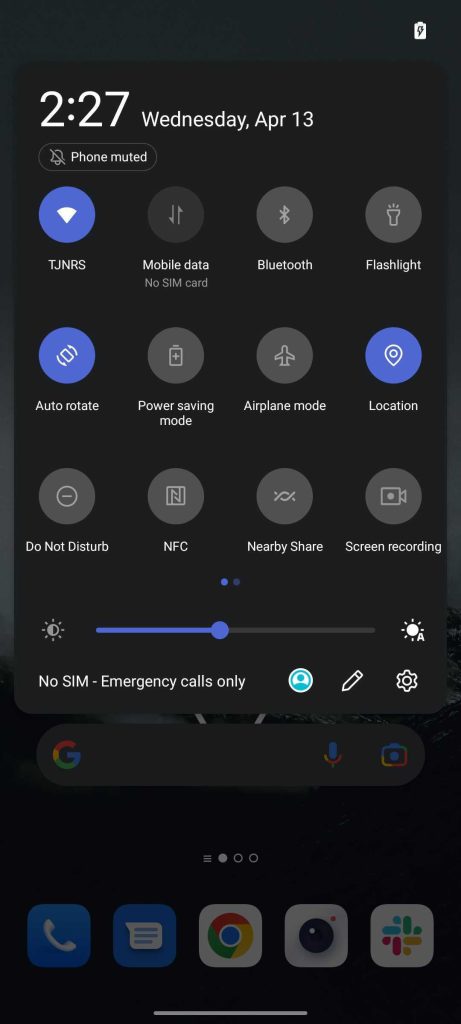

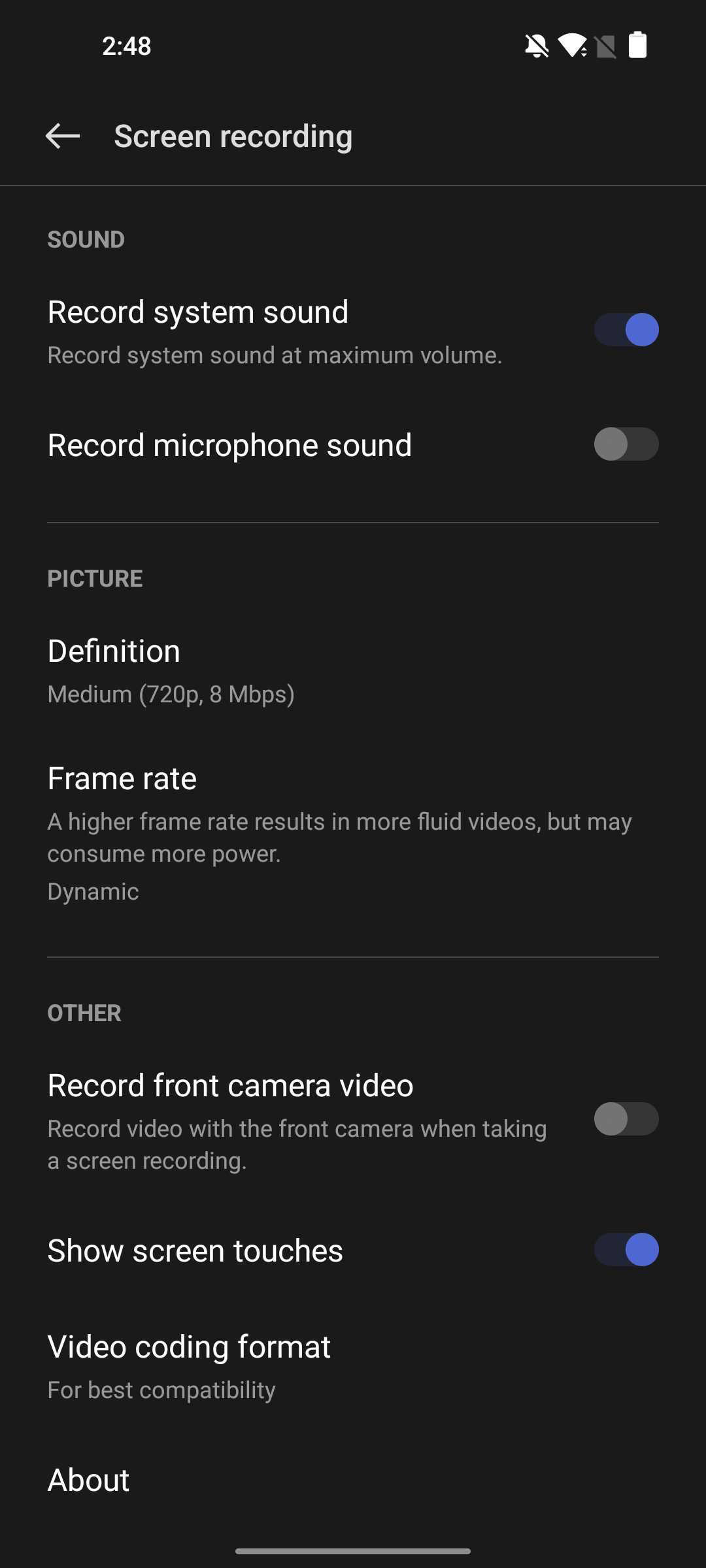
Настройка параметров записи экрана
Прежде чем начать запись экрана на вашем устройстве OnePlus, вам, вероятно, следует убедиться, что все ваши настройки установлены правильно. Для этого нажмите и удерживайте «Запись экрана» в меню быстрых настроек. Появится новое меню с несколькими параметрами, которые вы можете настроить и изменить в соответствии с тем, как вы хотите, чтобы работала запись экрана. Вот некоторые вещи, которые вы можете изменить:
- Запись звука
- Частота кадров и качество
- Отображение касаний экрана
- Формат
- Дополнительные ракурсы с камеры
Во-первых, вы можете настроить два параметра звука. Вы можете выбрать, будет ли ваша запись экрана включать системные и внешние звуки. Это полезно, если вы хотите записать видео с экрана и одновременно комментировать его. Что касается изображения, вы также можете изменить качество, настроив его от 480p до 1080p. Чем выше качество, тем больше места займет ваша запись. Вы также можете изменить частоту кадров. Ваши варианты включают 15, 24, 30 и 60 кадров в секунду.
Последние несколько опций предназначены для особых случаев. Одна из них позволяет записывать видео с фронтальной камеры во время записи экрана, что будет отображать ваше лицо и то, что происходит на экране. Другая опция позволяет подсвечивать касания экрана во время видео, чтобы зрители точно знали, куда вы нажимаете. Это полезно для видеоуроков. В целом, настройки записи экрана в OxygenOS 12 довольно универсальны.
Как сделать запись экрана
Как только вы измените настройки, вы сможете очень легко начать запись экрана. Вот как это сделать:
- На вашем устройстве OnePlus дважды смахните вниз, чтобы полностью развернуть меню быстрых настроек.
- Нажмите на быструю настройку Запись экрана.
- Примечание: При первом использовании вам потребуется нажать «Принять и продолжить», чтобы согласиться с политикой конфиденциальности OnePlus. Вам также нужно будет разрешить функции записи экрана доступ к фото, видео, звонкам и аудио.
- На экране появится небольшой кружок с кнопкой записи, значком настроек и кнопкой выхода. Нажмите на кнопку записи.
- Совет: Если вы хотите переместить кружок, просто перетащите его в другое место.
- Ваш экран начнет записываться. Когда вы закончите, снова нажмите на кружок записи, чтобы развернуть его, и нажмите кнопку «стоп», которая представляет собой красный квадрат.
- Совет: Вы также можете нажать на значок паузы, чтобы приостановить видео на короткое время.
После того как вы нажмете кнопку «стоп», ваша запись будет сохранена в локальных видео. Этот маленький кружок, который остается на вашем экране, не будет виден в видео, так что не беспокойтесь о его перемещении в лучшее место или о том, чтобы скрыть его из виду.
Вот, собственно, и все. Благодаря тому, что быстрая настройка записи экрана на устройствах OnePlus всегда под рукой, запись вашего дисплея становится чрезвычайно простой и удобной. Вы всегда можете вернуться и изменить настройки в зависимости от того, что вы записываете, если это необходимо.